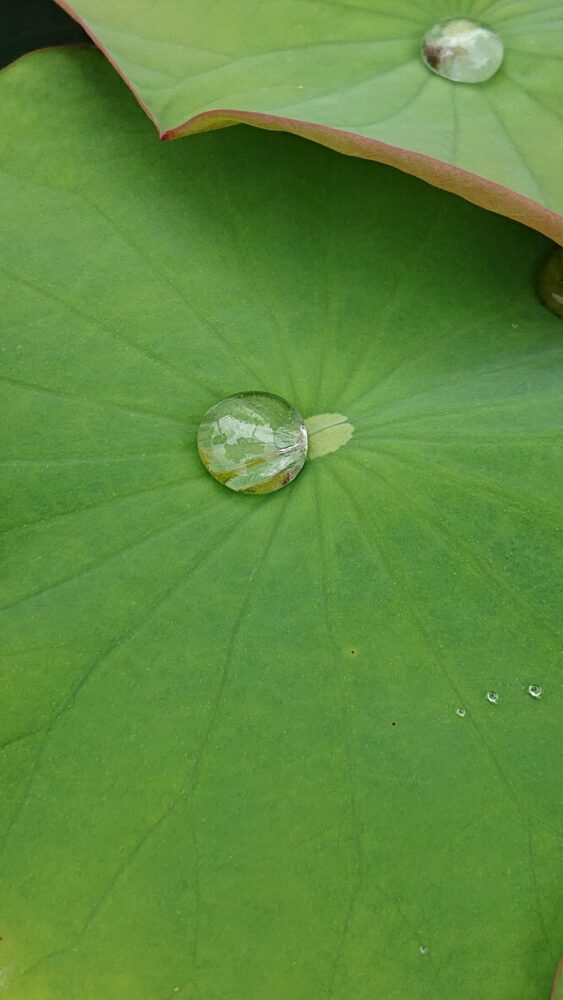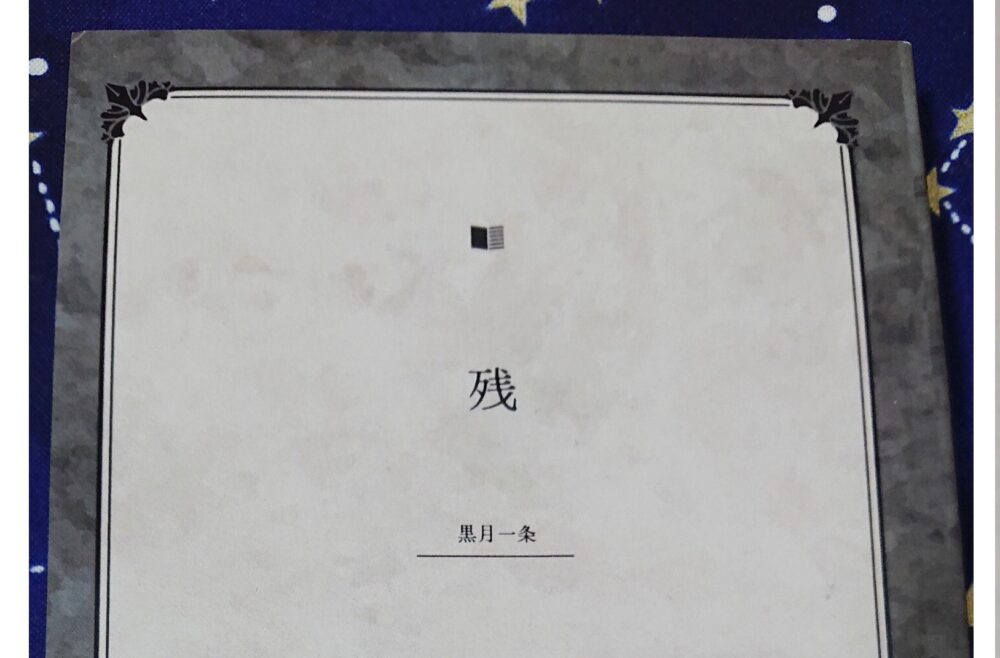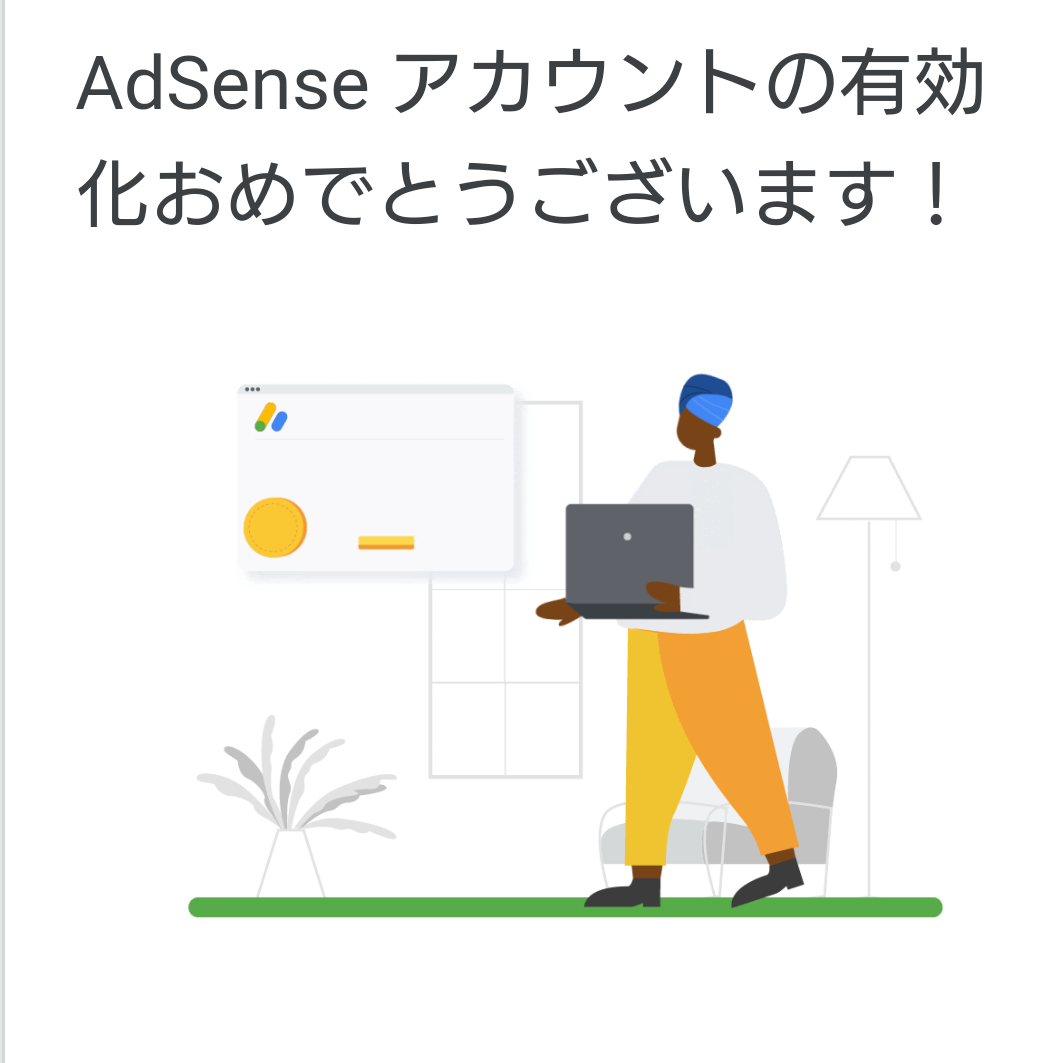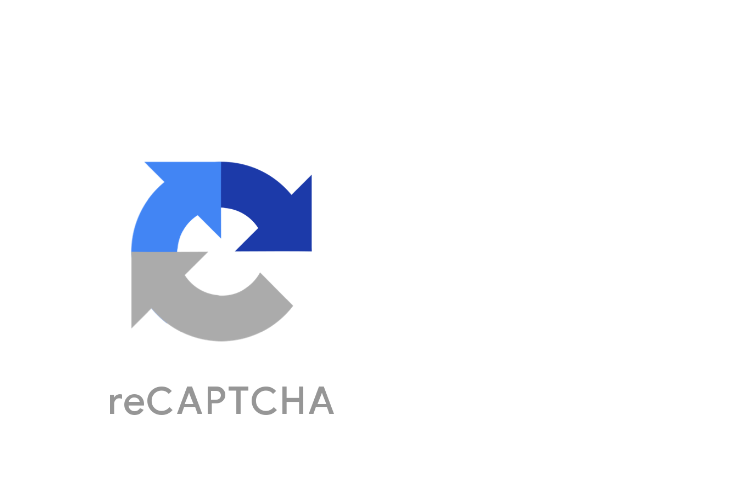月海
月海WordPress? 何だそれ?
そんな状態から約10日後、このサイトを立ち上げました。
なぜ、今になって小説メインの個人サイトを作ったのか。
それは、小説投稿サイトに投稿してもPVがあまり伸びない作品しか書いてないから!
マイペースにできるところが欲しくなった、ただそれだけの理由です。
▼コチラはエッセイ風味▼


個人サイトどうやって作るんだ?



そもそも今の時代、個人の創作サイトなんてあるの?
と思ったけども意外とあるんですね!
昔は無料のレンタルサーバー借りて作ってましたが、それがどうやって作られてるのか考えたことなどまったく無かったので、まずはどこでどうやって公開するかを考えました。
無料のレンタルサーバーは今も使ってるところがあるしカスタマイズも簡単にできる反面、広告がそこかしこにドカーンと出ちゃって小説にはちょっとなぁ……。
ではブログはというと、以前アメブロでやってみたこともあるけれど最新の投稿が表示されるので、連載ものだと順番に読んでもらうのは厳しい。



そしたら有料?
有料のサーバーを借りて、読まれるかどうかも分からない作品を公開する?
悩むところではありますが……。
- 長期契約で独自ドメインが無料
- サービス終了や垢バンのリスクがないこと
- いずれ広告が載せられること
などの理由から、有料サーバーを借りることにしました。
まあ、なんでも物は試し。やってみようというところです。
有料サーバーどこにする?
さて、有料サーバーを借りようとは決めたものの、どこでどうやって借りるの? となりました。



本当に何も分からないんですが。
なので検索すると。
- エックスサーバー
- ロリポップ!
- さくらサーバー
- コノハウィング
などのサーバーが出てきました。



ロリポップ! 現役なんだ!
何となく、昔からロリポップ! は創作サイト御用達な感じがしていたのでまずはロリポップ! を検討しました。
コースがいっぱいあるけど、広告付けるならライトプランが一番安いようです。
次にエックスサーバーを見てみると、値段はロリポップ! に比べると高くなるけど使ってる方が多いので、HOW TOもたくさんのユーザーさんが発信されています。
ということは作りやすいのはエックスサーバー。
さくら、コノハウィングはちょっと見てみましたが、ロリポップ! かエックスサーバーが良さそう、とのことで今回は外させてもらいました。
さて、2つのサーバーを見比べていく中で、Wordpressという単語が頻繁に出てきました。



なんだ? ワードプレスって。
WordPressをインストールして、テーマを決めて、カスタマイズして、プラグインをインストールして、ウィジェットを云々かんぬん……。



はぁ?(混乱)
WordPressってなに?
ここからが怒涛の検索祭り。
WordPressとGoogleで検索をかけると出てくる出てくる。
要するにホームページやブログを構築するための作成ソフトのことですね。



今はこのWordpressを使ってサイトやブログを運営するのが主流なのか。ふむふむ。
しかし検索をしているとWordPressは「簡単」「難しい」両方の記事が出てきます。
- htmlなどの知識があって、ITなどに強い人には「かんたん」
- 本当に何も分からない初心者、これから勉強する人にとっては「難しい」
なんだろうな、と思いました。個人的感想ですが。
で、私のhtmlの知識は、というと。
- リンクを貼ることができる
- 文字を大きくしたり小さくしたりすることはできる
程度です。
「難しい」の方に分類されるタイプであることは間違いなさそうです。



どうかな。できるかな?
基本スマホで運営する予定です。タブレットの電源入れるのですら面倒な人間なのです。
数日悩みましたが……とりあえずやってみないと分からないので、またも悩みましたがエックスサーバーのスタンダードプランを一年契約することに決めました!
WordPressを自動でインストール(レンタルサーバーやプランによっては自分でやらなければならない)してくれる上に、半額還元期間だったので失敗しても傷は浅いぞ!
独自ドメインを取得する



んで?
契約したは良いけれど、まずどこから何をすれば良いのだろう?
ただレンタルサーバーという、サイトを運営するための土地の一画をお借りした、というだけの状態。
このお借りした土地にどうやって我が家を建てれば良いのだろう? と戸惑うけれど、そこはありがたく先人たちの知恵を借りることにしましょう。
まずはサイトのドメインを取得します。
ネット上における、サイトの住所的なアレです。
◯◯◯.comとか、◯◯◯.jpとかの、アレ。
独自ドメインとは、
- ◯◯.com などの◯◯の部分
- .comや .jpなどの部分
を自分で決められる、ということです。



好きなの決められるのか!
迷っちゃうね!
ただし、すでに使用されているものは使えないので事前に考えておくことと、ドメインが取得できるかどうか調べられるサイトがありますのでそこで調べておくとスムーズです。
と書かれていたのでその通りにしました。
独自ドメインは例えば1ヶ月契約とか、3ヶ月契約などの短期契約を選択すると、サーバー契約とは別にドメイン使用料が課金されるので、特に事情などが無ければ年間契約した方がお得だと思います。



サイトの存在知られるまでにどのくらい掛かるか分からないしね
そんなわけで、dark-amethyst.comというドメインを無事取得することかできました!



やったー!
で、とりあえず取得したドメイン「dark-amethyst.com」を検索バーに入力して表示されるのか試してみることに!
すると……!



「保護されていない接続」みたいな表示が出た! こわっ!
SSL化する
1つ躓く度に、検索をかけながら解決する、の繰り返しです。
けれど意外となんとかなるものです。



ほんと助かる、ありがとう!
ドメインを取得し、そのまま運営することも可能ですが、そのままだとサイトのセキュリティ的には非常に脆弱な状態だということが分かりました。
ただドメインを取得しただけではダメなのです。
SSL化という作業が必要になります。



SSL化って何さ?
私も思いましたが、そのサイトでの接続が暗号化されるかされないか、という結構重要な作業でした。
通常、サイトのSSL化は有料のようですが、エックスサーバーのスタンダードプランでは無料だったのでさっそく設定します。
- エックスサーバーにログイン
- 右上の「サービス管理」から「レンタルサーバー」を選択
- サーバーのところに表示されている「サーバー管理」を選択
- ドメインメニューにある「SSL設定」でSSL化する
簡単にできました。
SSL化されると、サイトURLの頭が「https://」になります。必ず確認してください。
なお、SSL化設定をすると1時間くらいはサイトにアクセスしてもエラーが出ます。
しばらく経ってからアクセスするか、それでも表示されない場合はキャッシュを削除してみると表示されます。



私はキャッシュを削除するまで表示されなかったよ
なんとかサイトの基盤は設定できました。



次はサイトの基盤を整えるぞ!
▼続きはこちらから▼